Come utilizzare ShellExView per visualizzare e disabilitare le estensioni della shell su Windows
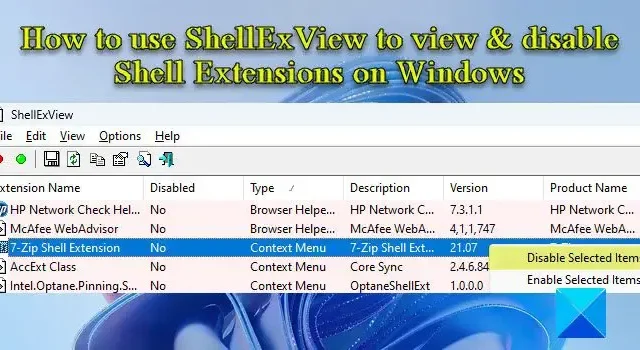
In questo post, ti mostreremo come utilizzare ShellExView per visualizzare e disabilitare le estensioni della shell su un PC Windows 11/10. Le estensioni della shell sono oggetti COM che estendono le funzionalità della shell di Windows (Explorer).
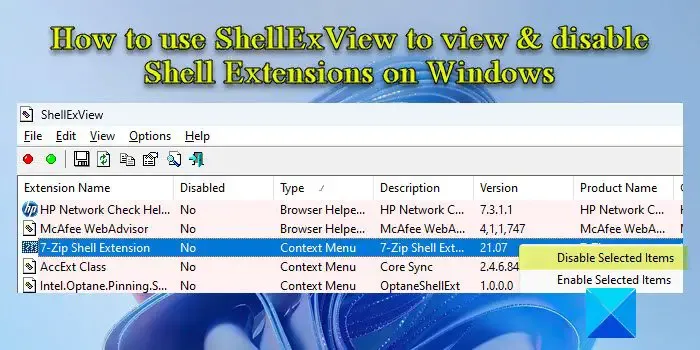
Esistono diversi tipi di estensioni della shell in Windows. Ad esempio, esistono gestori di menu di scelta rapida che aggiungono elementi al menu di scelta rapida di un’applicazione, gestori di rilascio che consentono ai file di diventare obiettivi di rilascio per altri file e gestori di icone che consentono di modificare l’icona predefinita di un file e di assegnare dinamicamente le icone agli oggetti file .
Sebbene la maggior parte delle estensioni della shell faccia parte del sistema operativo Windows, alcune vengono spesso installate tramite software di terze parti. ShellExView è uno strumento gratuito che visualizza i dettagli delle estensioni della shell installate su un PC Windows e fornisce opzioni per abilitare o disabilitare tali estensioni.
Come utilizzare ShellExView su Windows 11/10
Quando installi applicazioni di terze parti, sul tuo PC Windows si accumulano più estensioni della shell. Queste estensioni della shell possono causare l’arresto anomalo di Explorer durante determinati eventi o causare problemi con il tasto destro del mouse e altri problemi del menu contestuale in Windows. ShellExView può identificare l’estensione della shell problematica e aiutarti a disabilitare facilmente le estensioni per risolvere i problemi di Windows.
Ecco come puoi utilizzare ShellExView per visualizzare e disabilitare le estensioni della shell su un PC Windows 11:
1] Scarica ed esegui ShellExView
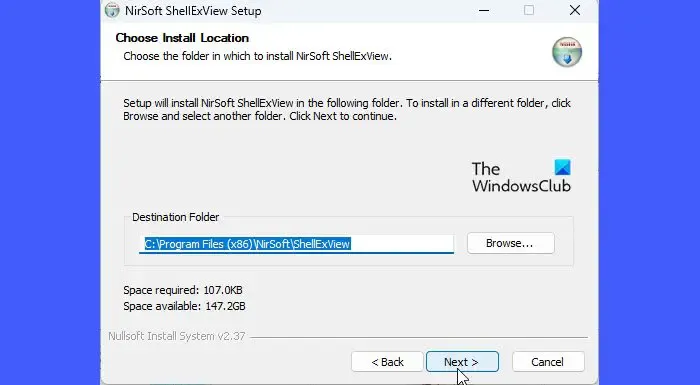
Per scaricare questo freeware, visita nirsoft.net e scorri verso il basso fino alla fine della pagina finché non vedi i link per il download. Puoi scaricare ShellExView in un file ZIP o semplicemente scaricare l’eseguibile.
Il file ZIP contiene un eseguibile autonomo che non richiede installazione. È possibile mantenere il file nella posizione desiderata nell’unità C e fare doppio clic sull’eseguibile per eseguire il programma. Tuttavia, se scarichi l’eseguibile autoinstallante, devi eseguire il file di installazione per installare ShellExView sul tuo PC Windows. Una volta installato, puoi utilizzare Windows Search per individuare ed eseguire il programma.
2] Visualizza le estensioni della shell
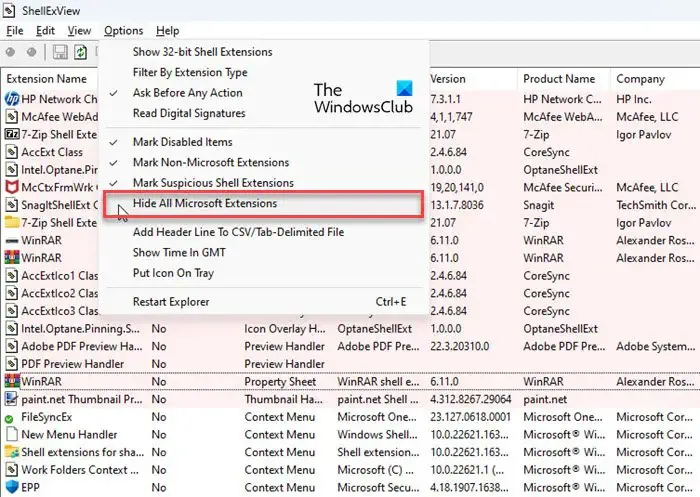
Quando esegui il programma, un gran numero di estensioni della shell di Windows verrà visualizzato in un formato tabulare. Ogni colonna della tabella elenca alcune informazioni sull’estensione, come il nome, il tipo (ShellExView visualizza più di 10 tipi di estensioni della shell), il numero di versione, lo stato (disabilitato o abilitato), la dimensione del file (la dimensione dell’estensione della shell file in byte), ecc.
Mentre ShellExView contrassegna già le estensioni della shell non Microsoft in colore rosa , puoi nascondere le estensioni integrate (Microsoft) dalla vista per una gestione o manipolazione più semplice delle estensioni. Fare clic sul menu Opzioni nella parte superiore della finestra ShellExView e selezionare l’ opzione Nascondi tutte le estensioni Microsoft .
3] Disabilita le estensioni della shell
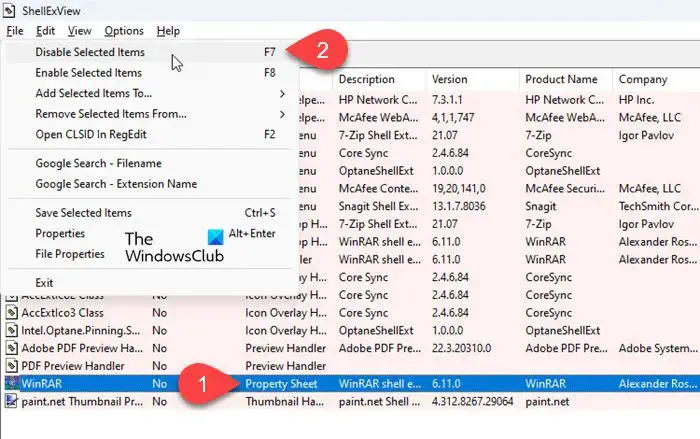
Ora che hai tutte le estensioni della shell di terze parti in vista, puoi disabilitare queste estensioni per risolvere vari problemi.
Ad esempio, se il caricamento del menu di scelta rapida richiede più tempo del solito , puoi velocizzarlo disabilitando le estensioni della shell utilizzando ShellExView. Ciò rimuove elementi aggiuntivi dal menu contestuale di un file e lo rende più veloce da caricare. Per fare ciò, puoi fare clic sulla colonna Tipo per ordinare l’elenco delle estensioni. Quindi vai al menu contestualeestensioni della conchiglia. Puoi cercare l’icona dell’app sulla sinistra per individuare la particolare applicazione che ha creato il menu o utilizzare il metodo di prova ed errore se non sei sicuro di quale estensione di terze parti stia rallentando il menu di scelta rapida di Explorer. Puoi disabilitare le estensioni della shell una per una o dividerle in batch e quindi utilizzare il metodo di prova ed errore se hai molte estensioni di terze parti installate sul tuo sistema.
Per disabilitare un interno, seleziona il suo record nella tabella. Quindi fare clic sul menu File e selezionare Disattiva elementi selezionati oppure fare clic con il pulsante destro del mouse sul record dell’estensione e selezionare Disattiva elementi selezionati . Puoi anche premere il tasto F7 per disabilitare l’estensione.
Per riattivare l’estensione, selezionare Abilita elementi selezionati dal menu File di ShellExView o dal menu di scelta rapida dell’estensione o premere il tasto F8 .
Questo strumento può essere utilizzato per risolvere i problemi del menu contestuale nell’ambiente Explorer come:
- Il tasto destro non funziona o si apre lentamente
- Il menu contestuale si blocca o si apre lentamente
- Impossibile fare clic destro sul desktop
- Fare clic con il pulsante destro del mouse non funziona sul menu Start o sulla barra delle applicazioni
- Menu di scelta rapida bloccato sullo schermo
- Il menu contestuale del tasto destro continua a comparire
Ecco come puoi utilizzare ShellExView per visualizzare e disabilitare le estensioni della shell su Windows. Lo strumento gratuito offre anche molte altre cose.
Come rimuovo le estensioni della shell?
ShellExView è uno strumento gratuito che visualizza i dettagli di tutte le estensioni della shell installate sul tuo PC Windows e ti consente di disabilitare o abilitare le estensioni desiderate. È possibile scaricare ed eseguire l’eseguibile autonomo di ShellExView e selezionare l’estensione dall’elenco dei componenti visualizzati. Quindi premere F7 per disabilitare l’estensione.
Cos’è l’estensione della shell in Windows?
Le estensioni della shell sono come singoli plug-in che estendono il solito insieme di azioni che possono essere eseguite mentre si lavora con Esplora file o altre applicazioni Windows come Dropbox, WinRAR, ecc. A seconda del loro “tipo”, le estensioni della shell possono essere utilizzate per aggiungere una nuova colonna nella vista Dettagli della finestra Explorer, copiare file/oggetti negli appunti, controllare il comportamento di ‘rilascio’ dei file, ecc.



Lascia un commento